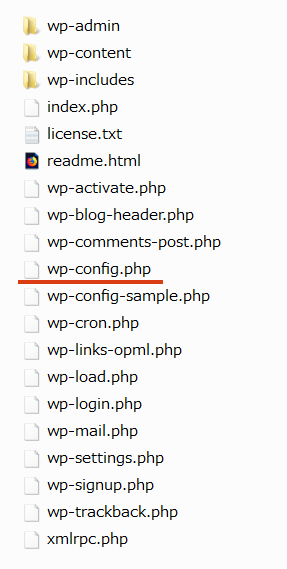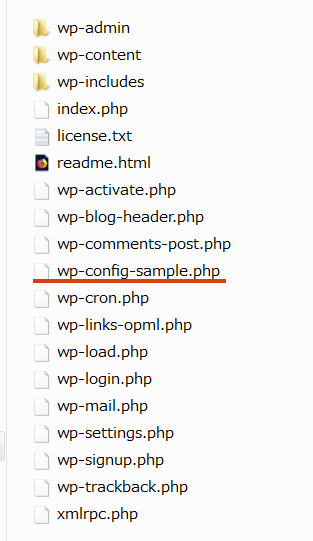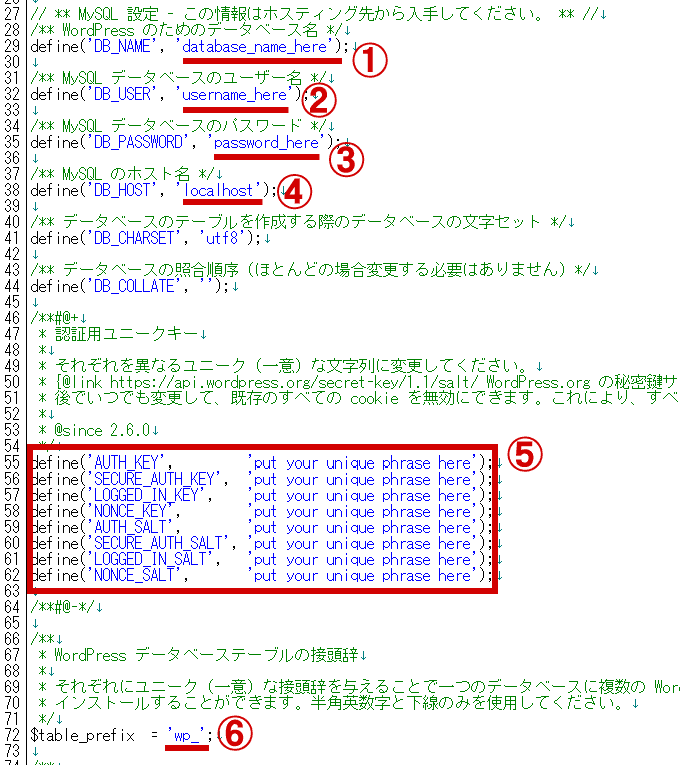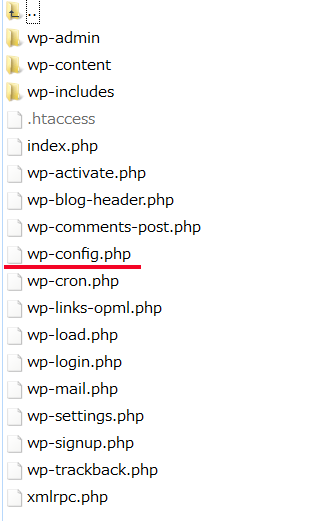| wp | 您所在的位置:网站首页 › アップロードしたファイルを wp › wp |
wp
|
WordPressをサーバーにアップロードして、URLからデータベースの設定を入れて、ログインできた~と思ってふとサーバーを見たらwp-config.phpがないという現象に遭遇した人のために。 ログインしてからは普通にダッシュボードを見たり、プレビューもできるし、とくに支障がない。でもWordPressのセキュリティ関連の情報を見ると、wp-config.phpのパーミッションを「400」にと書いてあったり、とても重要なファイルにもかかわらず、なぜないのか・・・。いろいろ調べてもwp-config.phpの手動アップの方法などは書いてあるものの、wp-config.phpがサーバー上になくてもいいという記事は一つも見当たらない。 そんな状況になったことのある管理人は、結局手動でwp-config.phpをアップロードしてサーバーに置くという方法で、根本解決にはなりませんが、なんとなくのもやもやを解消しました。 ちなみにWordPressを再度インストールしても、wp-config.phpが作られない時がたびたびあります。見えないだけなのか、本当に無いのか。でもデータベースにはつながっているので、ないはずはないのですが、でもどうみてもwp-config.phpファイルがないので、これをぐるぐる考えてもしかたが無いかなと思います。 もちろんきちんと作られている場合がほとんどです。もしかしたらFTPで見れていないだけかと思い、何度も「更新」を押してもやっぱり見れない。 ほんとに不思議ですが、でも無い時があったことは事実です。 スポンサーリンクwp-config.phpの場所wp-config.phpを手動で入力してアップする方法パーミッションを「400」に変更修正ができない場合はパーミッションを確認wp-config.phpの場所そもそもwp-config.phpはどこにあるのかと言えば、WordPressのデータが入っている直下です。
「wp-admin」フォルダやwp-login.phpなどと同じ位置です。 サーバーによっては、WordPressを自動でインストールすると、自分でしていないわけですから、どこにあるのか?と探すこともあるかもしれません。 そんな時はwp-○○というファイルが沢山ある場所を探してください。WordPressのファイルはほぼほぼ「wp」がついています。 もしそこに「wp-config.php」があれば、あったあったということで話は終わりかと思います。 wp-config.phpを手動で入力してアップする方法こちらではwp-config.phpを手動で入力してアップする方法を紹介しておきたいと思います。 WordPressをダウンロードしますと、wp-config-sample.phpというファイルが入っています。サンプルなので、こちらに必要事項を入力して、「wp-config.php」にファイル名を変えてサーバーにアップすれば楽だと思います。ある場所は、フォルダを開けたらすぐ見える位置です。WordPressのデータが入っている直下です。
①データベース名を’database_name_here’の部分に入れてください ②データベースのユーザー名’username_here’の部分に入れてください ③データベースのパスワードを’password_here’の部分に入れてください ④MySQLのホスト名を’localhost’の部分に ⑤認証用ユニークキーはhttps://api.wordpress.org/secret-key/1.1/salt/にアクセスして表示されたものをコピペしてください。秘密鍵サービスで、更新を押すと毎回文字列が変わります。 ⑥データベーステーブルの接頭辞を’wp_’の部分に入れてください(セキュリティ的にwp_以外にしたほうがよいと思います。) 以上6カ所の修正が終わりましたら、ファイル名を「wp-config.php」に修正してサーバーにアップしてください。 アップする場所は、ワードプレスをアップした直下「wp-admin」フォルダやwp-login.phpなどのファイルが置いてある場所と同じ階層です。
wp-config.phpが誰でも見れる状態にあるのは危険ですので、パーミッションを「400」に変更しておきましょう。 FFFTPをご使用でしたらファイル上で右クリックし、属性の変更から「現在の属性」部分にある数字を「400」に変更しておきましょう。 ただし「400」にしますとファイルの修正ができなくなります。修正したい場合は、「600」などにしてから修正しましょう。 万が一WordPressに不具合などが出る場合は、「400」はやめましょう。 セキュリティに関しては下記の記事にも色々書いていますので、よかったら参考にしてください。  エックスサーバーでWordPressをインストールしたらすぐにしておきたいセキュリティ対策エックスサーバーに入れたWordPressのセキュリティを強化するため、wp-config.phpのパーミッション、.htaccessにアクセス拒否の命令を追加する方法などを書いています。 エックスサーバーでWordPressをインストールしたらすぐにしておきたいセキュリティ対策エックスサーバーに入れたWordPressのセキュリティを強化するため、wp-config.phpのパーミッション、.htaccessにアクセス拒否の命令を追加する方法などを書いています。「wp-config.php」が修正できていないという場合は、パーミッションが「400」になっていないかを確認しましょう。ロリポップを使用している方で、修正できない場合があるかもしれません。おかしいなと思った場合は、まずはパーミッションを調べてみましょう。 アップしても修正されていない場合は、そもそも修正したファイルをアップしていないかパーミッションが原因かと思います。 |
【本文地址】
| 今日新闻 |
| 推荐新闻 |
| 专题文章 |